ይህ wikiHow በዊንዶውስ ወይም በማክሮስ ኮምፒተር ላይ የዲስክ ምስል (.img) ፋይል እንዴት እንደሚከፍት ያስተምርዎታል። የ.img ፋይል የፋይል ስርዓት ምስል ነው። እንደ ድራይቭ ሊጭኑት ወይም እንደ ዊንዚፕ ባለው መተግበሪያ በኩል ሊከፍቱት ይችላሉ።
ደረጃ
ዘዴ 1 ከ 4 - ፋይሎችን እንደ ድራይቭ (ዊንዶውስ) በመጫን ላይ
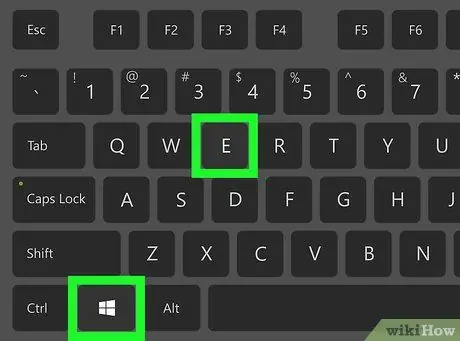
ደረጃ 1. Win+E ን ይጫኑ።
ከዚያ በኋላ የዊንዶውስ ፋይል አሳሽ መስኮት ይከፈታል።
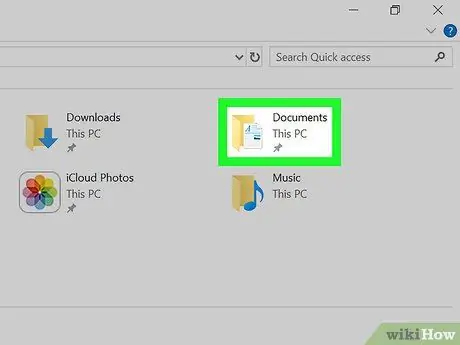
ደረጃ 2..img ፋይል የያዘውን አቃፊ ይክፈቱ።
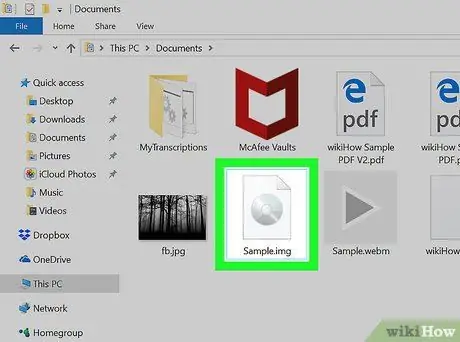
ደረጃ 3..img ፋይልን ሁለቴ ጠቅ ያድርጉ።
ዊንዶውስ የ.img ፋይሉን እንደ ዲስክ ይጭናል እና ይዘቱን ያሳያል።
- የ.img ፋይል ይዘቶችን በኮምፒተርዎ ላይ ወዳለ ሌላ አቃፊ ለመገልበጥ ይዘቶቹን ወደሚፈለገው ቦታ ወይም ማውጫ ይጎትቱት።
- አንዴ ከተጠናቀቀ, የተጫነውን.img ድራይቭ ያስወግዱ. እሱን ለመንቀል ፣ በፋይል አሳሽ በግራ ፓነል ውስጥ ወደ ታች ይሸብልሉ ፣ አሁን እየተጫነ ያለውን.img “drive” ን በቀኝ ጠቅ ያድርጉ እና “ጠቅ ያድርጉ” አስወጣ ”.
ዘዴ 2 ከ 4 - በዊንዚፕ (ዊንዶውስ) በኩል ፋይሎችን ማውጣት
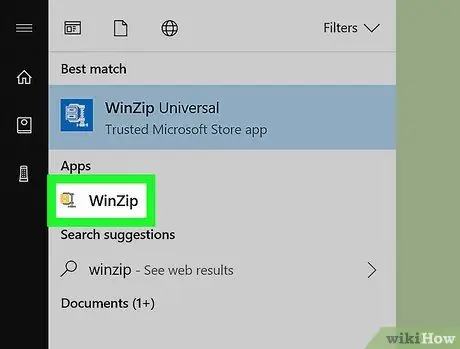
ደረጃ 1. በኮምፒተር ላይ የዊንዚፕ ፕሮግራምን ይክፈቱ።
ብዙውን ጊዜ ይህንን ትግበራ በ ‹ውስጥ› ውስጥ ማግኘት ይችላሉ ሁሉም መተግበሪያዎች በ “ጀምር” ምናሌ ውስጥ።
በኮምፒተርዎ ላይ ዊንዚፕ ካልተጫነ ከ ማውረድ ይችላሉ https://www.winzip.com/win/en/.
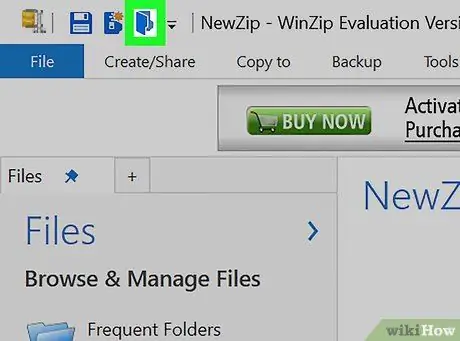
ደረጃ 2. “ክፈት” የሚለውን አዶ ጠቅ ያድርጉ።
በዊንዚፕ መስኮት በላይኛው ግራ ጥግ ላይ ያለው ሰማያዊ ክፍት የአቃፊ አዶ ነው።
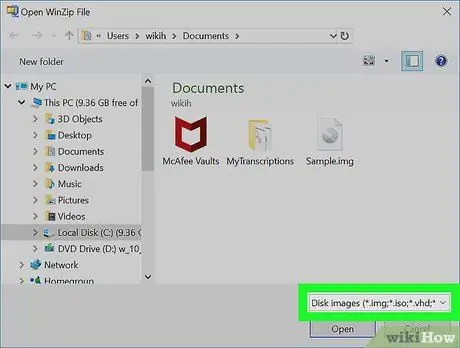
ደረጃ 3. ከተቆልቋይ ምናሌ ውስጥ የዲስክ ምስሎችን (*.img ፣ *.iso ፣ *.vhd ፣ *.vmdk) ን ይምረጡ።
በመስኮቱ ታችኛው ቀኝ ጥግ ላይ ነው።
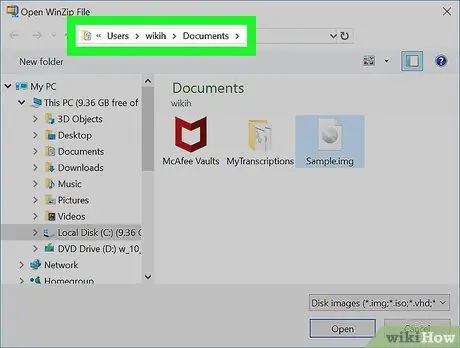
ደረጃ 4..img ፋይል የፈጠረውን አቃፊ ይጎብኙ።
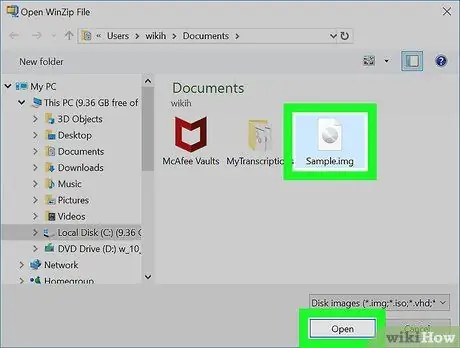
ደረጃ 5. የ.img ፋይልን ይምረጡ እና ክፈት የሚለውን ጠቅ ያድርጉ።
ከዚያ በኋላ የማረጋገጫ መልእክት ይታያል።
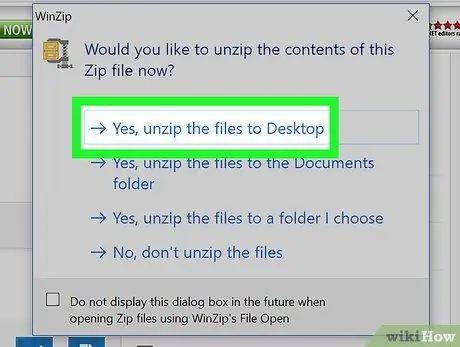
ደረጃ 6. አዎ የሚለውን ጠቅ ያድርጉ ፣ ፋይሎቹን ወደ (የአቃፊ ስም) ይቅለሉት።
የ.img ፋይል ይዘቶች ወደተጠቀሰው የመድረሻ አቃፊ ይወጣሉ (አዲስ አቃፊ በ.img ፋይል ማከማቻ አቃፊ ውስጥ ይፈጠራል)።
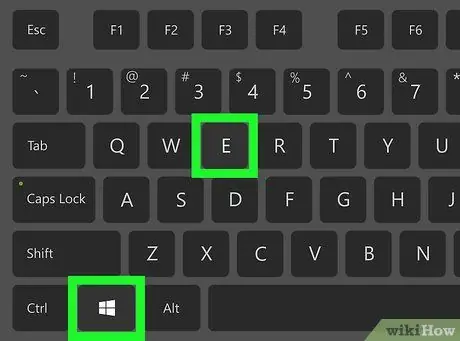
ደረጃ 7. Win+E ን ይጫኑ።
ከዚያ በኋላ የፋይል አሳሽ መስኮት ይከፈታል።
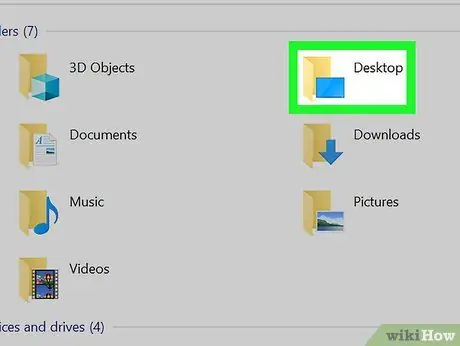
ደረጃ 8..img ፋይል ወደሚቀመጥበት አቃፊ ያስሱ።
በዚያ አቃፊ ውስጥ አዲስ አቃፊ (ከፋይል ስም.img ጋር) ይታያል።
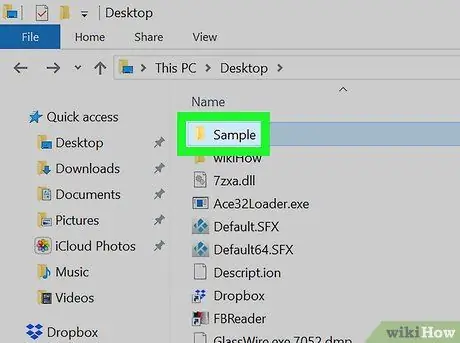
ደረጃ 9. አዲሱን አቃፊ ሁለቴ ጠቅ ያድርጉ።
የ.img ፋይል ይዘቶች አሁን ይታያሉ። በተገቢው ትግበራ ውስጥ ለመክፈት አንድ ነባር ፋይል ሁለቴ ጠቅ ማድረግ ይችላሉ።
ዘዴ 3 ከ 4 - ፋይሎችን እንደ Drive (MacOS) በመጫን ላይ
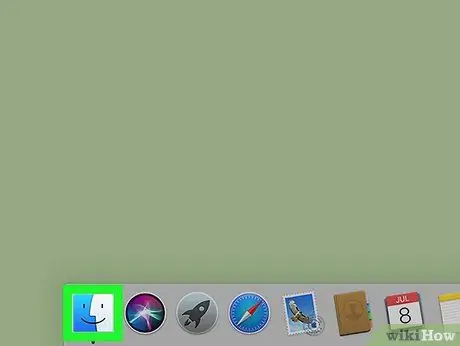
ደረጃ 1. ፈላጊን ይክፈቱ

ይህ አዶ ብዙውን ጊዜ በማያ ገጹ ታችኛው ክፍል ላይ ባለው Dock ውስጥ ይታያል።
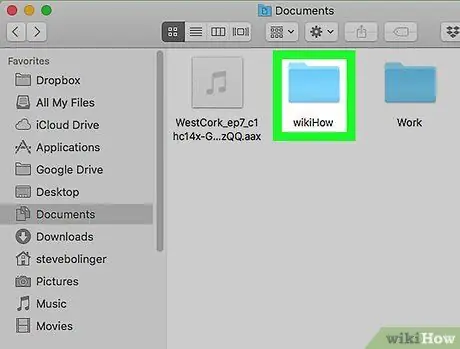
ደረጃ 2..img ፋይል የያዘውን አቃፊ ይክፈቱ።

ደረጃ 3..img ፋይልን ሁለቴ ጠቅ ያድርጉ።
ፋይሉ እንደ ድራይቭ (በዴስክቶፕ ላይ ይታያል) ይጫናል። ከዚያ በኋላ የ.img ፋይል ይዘቶችን የያዘ መስኮት እንዲሁ ይከፈታል።
- የ.img ፋይል ይዘቶችን በኮምፒተርዎ ላይ ወዳለ ሌላ አቃፊ ለመገልበጥ ይዘቶቹን በቀላሉ ወደሚፈለገው የመድረሻ ማውጫ ይጎትቱ።
- አንዴ ከተጠናቀቀ የ.img ድራይቭን ያስወግዱ። አንድን ድራይቭ ለመንቀል ዴስክቶ desktopን ይጎብኙ ፣ ከዚያም አዲሱን ድራይቭ (የ.img ድራይቭ) በማያ ገጹ ታችኛው ክፍል ላይ ባለው “አስወግድ” አዶ ላይ (ብዙውን ጊዜ “መጣያ” አዶው የሚገኝበት) ላይ ይጎትቱት።
ዘዴ 4 ከ 4 - በ Win7 ላይ ሌሎች ዘዴዎችን በ WinRAR በመጠቀም
ደረጃ 1. WinRAR ን (ወይም በ WinRAR በኩል ሊከፈት የሚችል ማንኛውም ሌላ ፋይል) ይክፈቱ።
ደረጃ 2. ወደሚፈለገው.img ፋይል ያስሱ።
ደረጃ 3. ፋይሉን በቀኝ ጠቅ ያድርጉ ፣ ከዚያ “የማህደር ይዘቶችን አሳይ” ን ይምረጡ።
- አሁን ይዘቱን በ.img ፋይል ውስጥ መክፈት ይችላሉ።
- የ.img ፋይል ይዘቶችን በኮምፒተርዎ ላይ ወዳለ ሌላ አቃፊ ለመገልበጥ ይዘቶቹን በቀላሉ ወደሚፈለገው የመድረሻ ማውጫ ይጎትቱ።







